Kom tilbage til at spille dit spil uden for meget besvær
- Hvis Minecraft ikke installerer på Windows 11, skal du starte med at genstarte din computer.
- En anden mulighed er at køre spilinstallationsprogrammet i administratortilstand.
- Der er en måde at spille Minecraft gratis på, men det er en webversion og mangler moderne fordele.
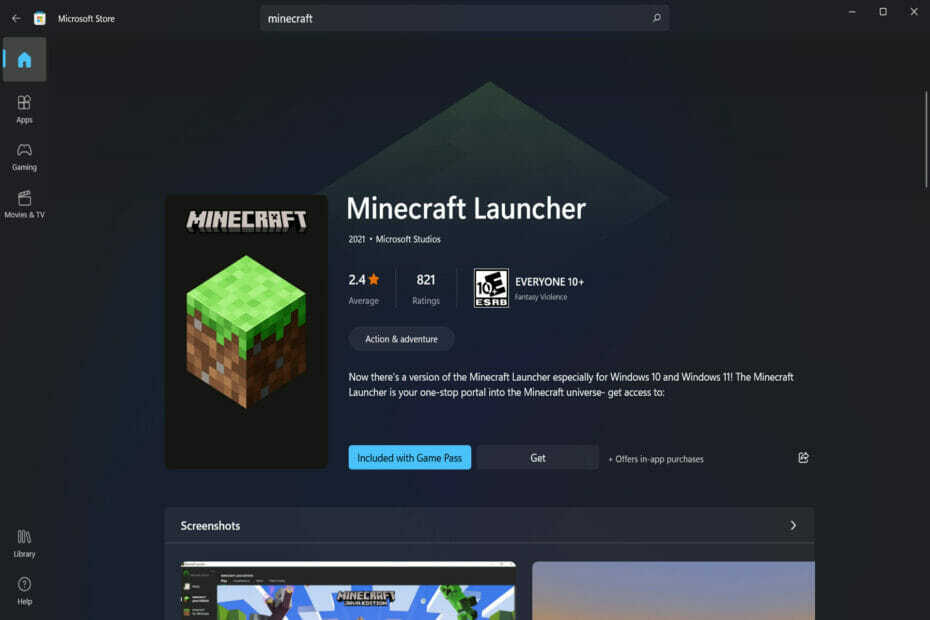
xINSTALLER VED AT KLIKKE PÅ DOWNLOAD FIL
Dette værktøj reparerer almindelige computerfejl ved at erstatte de problematiske systemfiler med de oprindelige arbejdsversioner. Det holder dig også væk fra systemfejl, BSoD'er og reparerer skader forårsaget af malware og vira. Løs pc-problemer og fjern virusskader nu i 3 nemme trin:
- Download og installer Fortect på din pc.
- Start værktøjet og Start scanningen at finde ødelagte filer, der forårsager problemerne.
- Højreklik på Start reparation for at løse problemer, der påvirker din computers sikkerhed og ydeevne.
- Fortect er blevet downloadet af 0 læsere i denne måned.
Minecraft er et spil, vi alle kender og alle har spillet på et tidspunkt i vores liv. Vi ønsker ikke at stoppe traditionen her. Derfor vil vi vise dig, hvad du skal gøre, hvis Minecraft ikke installerer på Windows 11.
Hvis du ikke er bekendt med udtrykket, er det det originale overlevelsesspil, der var banebrydende i overlevelsesgenren og har været et populært valg blandt spillere lige siden det blev udgivet i november 2011.
Udforskning, håndværk, bygning af strukturer, bekæmpelse af monstre, overlevelse og mange andre aktiviteter er tilgængelige for dig i dette spil, uanset om du spiller med venner eller alene.
Uanset om du forsøger at installere Minecraft på din Windows 11-computer eller gendownloade spillet efter at have opdateret din pc, er du muligvis stødt ind i Minecraft-installationsprogrammet fungerer ikke-fejlen.
Når det er tilfældet, vil vi lede dig gennem mange strategier, du kan bruge for hurtigt og effektivt at eliminere denne fejl og nyde spillet igen. Men lad os først se, hvad Minecraft Launchers rolle er. Følg med!
Hvorfor downloades min Minecraft ikke på Windows 11?
Hvis det er umuligt at downloade spillet på Microsofts nyeste OS, kan det være på grund af en af følgende årsager:
- Utilstrækkelige systemkrav – Minecraft kræver et vist niveau af hardware- og softwarespecifikationer for at køre. Hvis din enhed ikke opfylder disse minimumskrav, kan det forhindre spillet i at downloade.
- Beskadiget downloadfil – Installationen kan mislykkes, hvis filen bliver beskadiget under processen.
- Netværksforbindelsesproblemer - Langsomme internethastigheder eller en svag forbindelse kan få Minecraft til at stoppe med at downloade.
- Antivirussoftware - Nogle gange kan det forstyrre spildownloads og forhindre dem i at blive færdige.
- Forældet Java-version – Minecraft kræver Java for at køre, og hvis du har en forældet version, kan det forhindre spillet i at downloade.
- Mere lagerplads – Minecraft kræver en vis mængde lagerplads på din harddisk. Hvis din computer har plads nok, kan overførslen lykkes.
- Windows 11 sikkerhedsindstillinger – Windows 11 har strenge sikkerhedsindstillinger, der kan forhindre downloads fra upålidelige kilder. Hvis Minecraft-downloaden ikke er fra en pålidelig kilde, kan den blive blokeret af systemet.
- Konflikt med anden software – Hvis anden software, der er installeret på din computer, er i konflikt med Minecraft-downloaden, kan det forhindre downloadingen i at blive fuldført.
Hvad kan jeg gøre, hvis Minecraft ikke installeres på Windows 11?
Før du prøver nogen af de løsninger, der er forklaret nedenfor, anbefaler vi, at du genstarter din computer. En simpel genstart vil tvinge nogle besværlige processer til at afslutte og kan løse problemet med download og installation af Minecraft.
1. Kør i administratortilstand
- Trykke Windows + S for derefter at søge Minecraft installatør.
- Vælg derefter Kør som administrator.
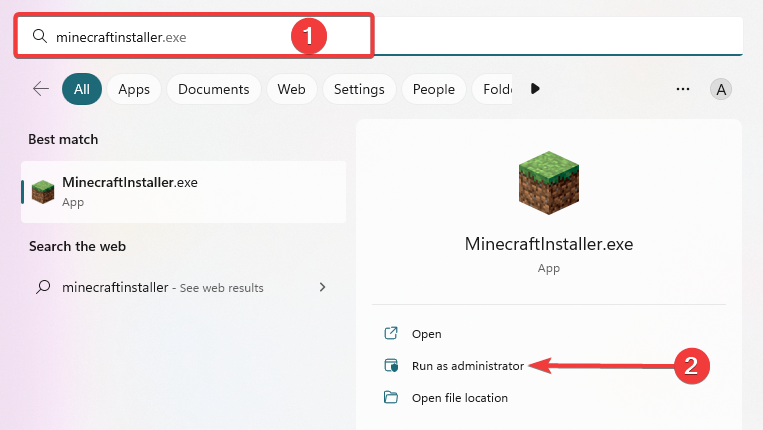
- Det er det! Installationsprocessen skulle gå glat nu.
2. Brug Task Manager
- Trykke CTRL + FLYTTE + ESC at åbne Jobliste, og naviger derefter til detaljer fanen.
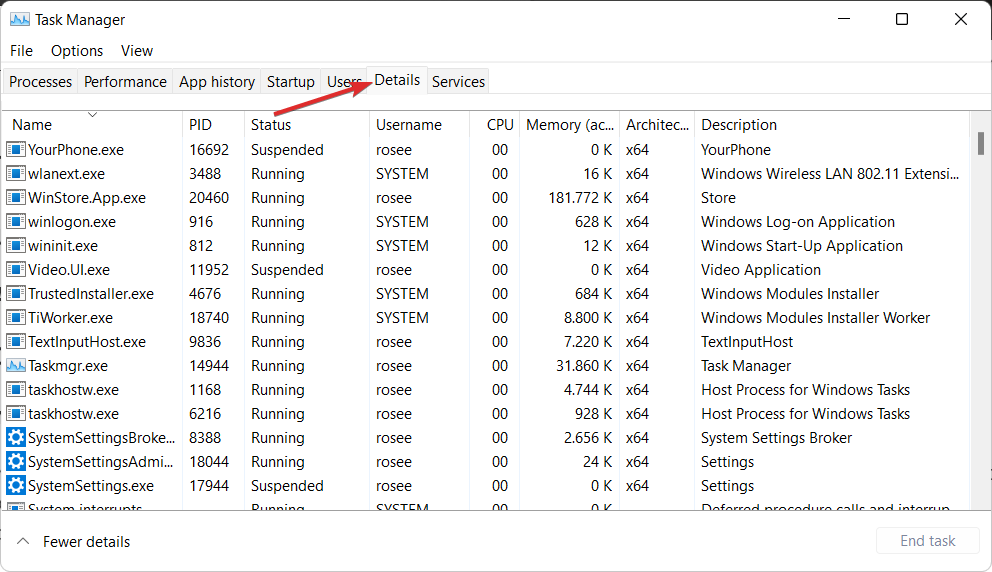
- Se nu efter Minecraft.exe proces, klik på den og vælg Afslut opgave.
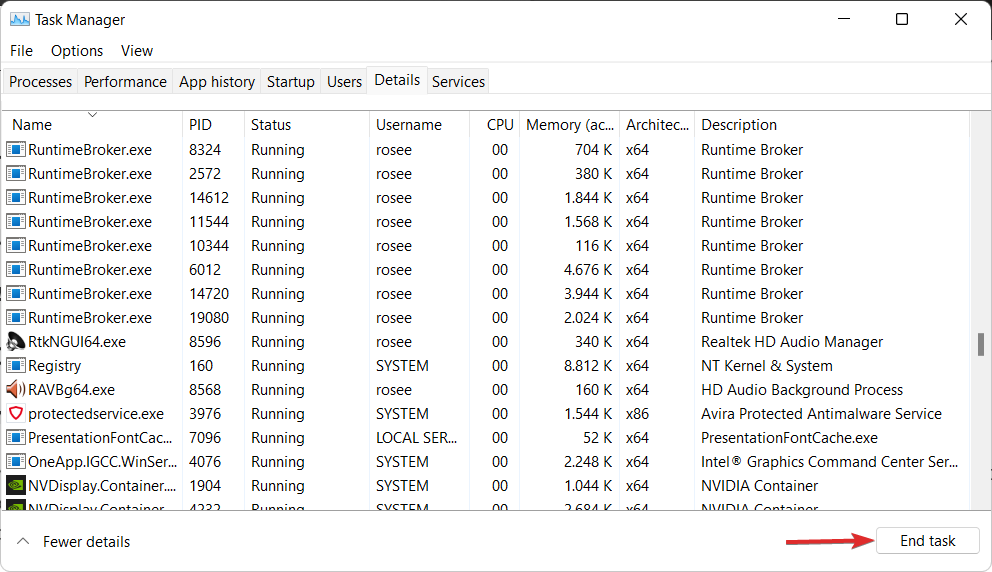
- Prøv at køre installationsprogrammet igen.
3. Tillad Minecraft Installer gennem Firewall
- Tryk på Windows tasten + jeg at åbne Indstillinger app, og klik på Privatliv og sikkerhed fra venstre menu, efterfulgt af Windows Security fra højre.
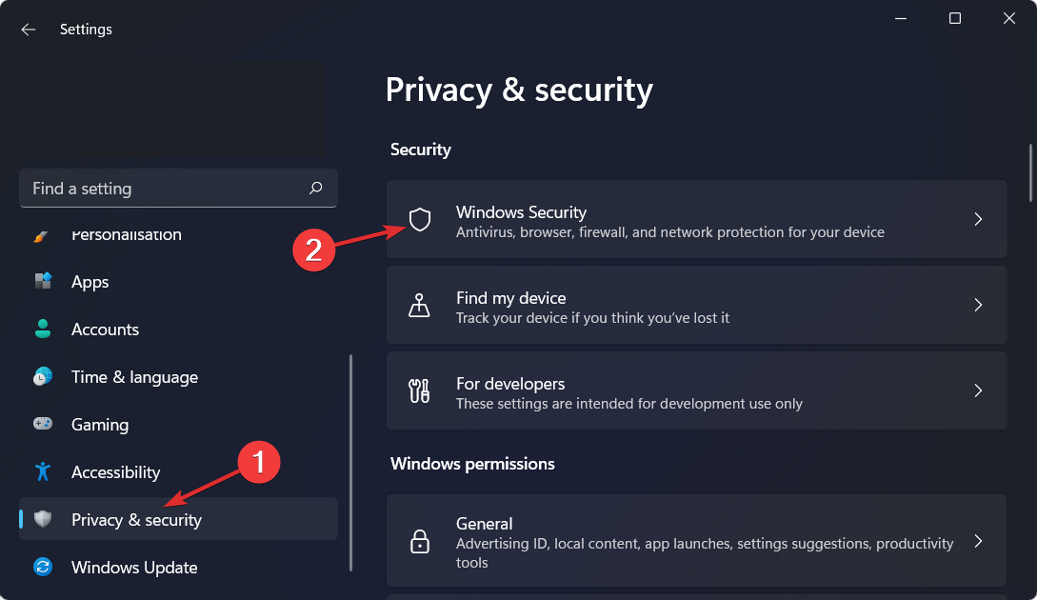
- Klik nu på Firewall og netværksbeskyttelse.

- Se efter Tillad en app gennem firewall mulighed og klik på den.
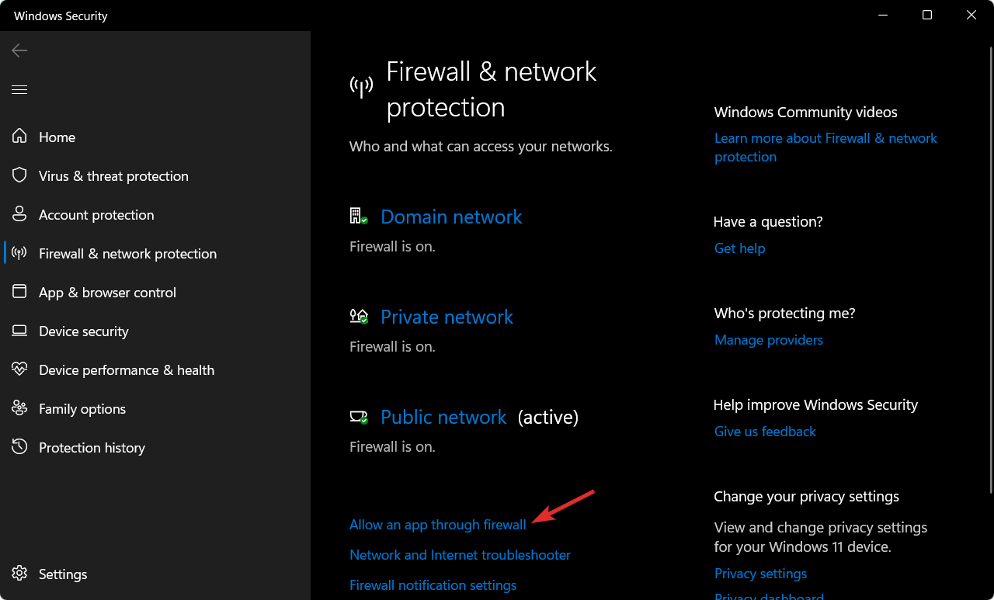
- Hvis du ser, at Minecraft ikke er afkrydset, betyder det, at det ikke har adgang. Klik på Ændre indstillinger at give den adgang.
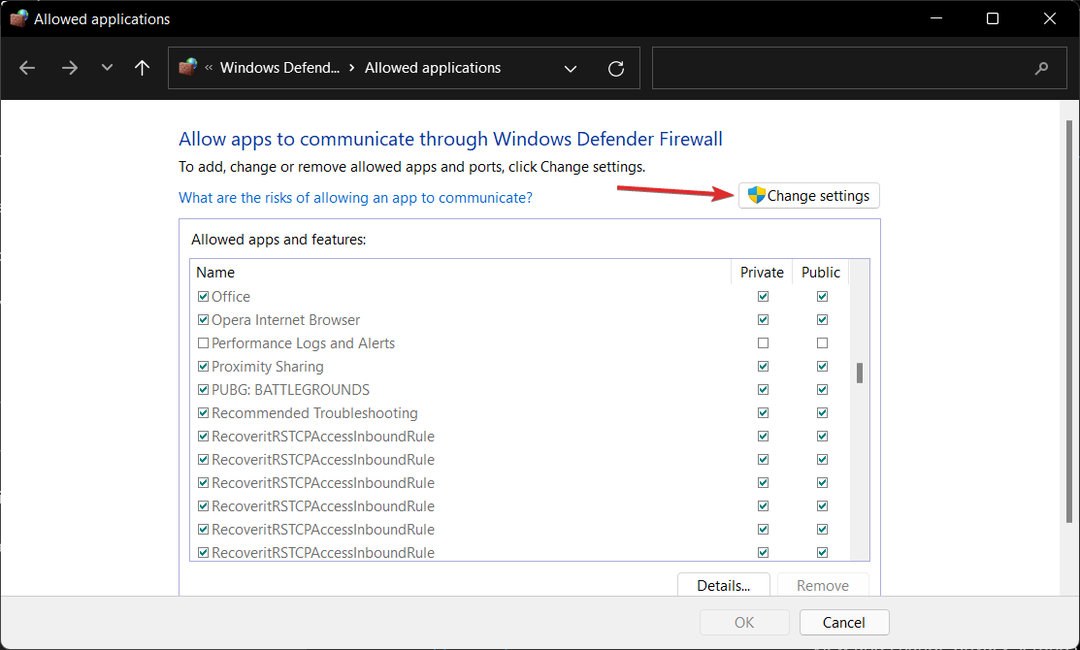
- Marker nu afkrydsningsfeltet for Offentlig og Privat ud for Minecraft og klik Okay.
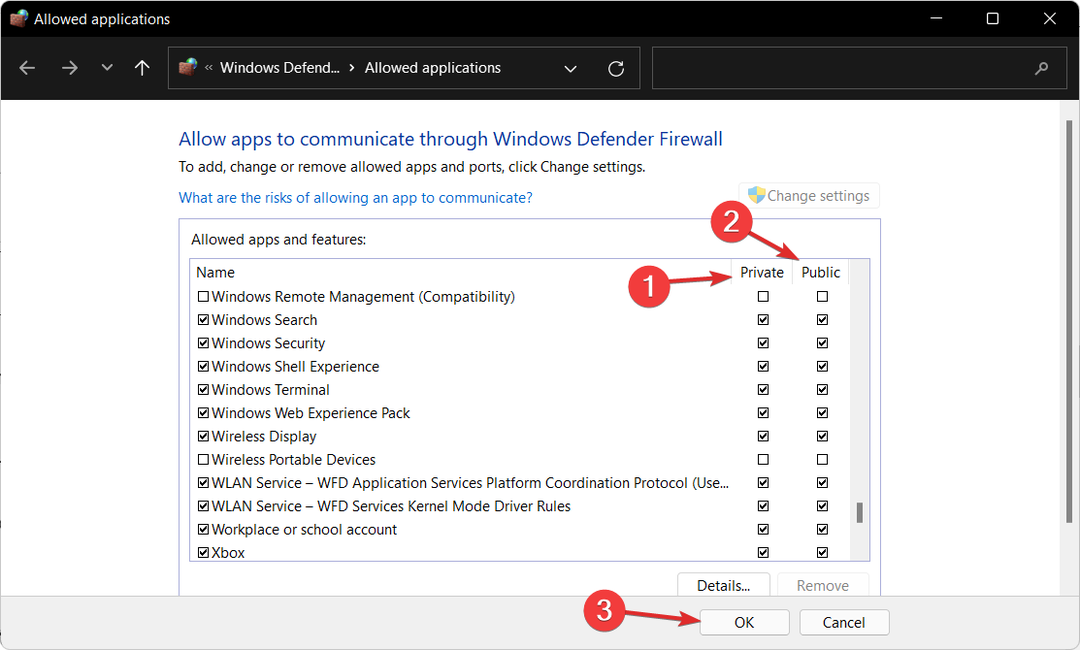
Ekspert tip:
SPONSORERET
Nogle pc-problemer er svære at tackle, især når det kommer til manglende eller beskadigede systemfiler og arkiver i din Windows.
Sørg for at bruge et dedikeret værktøj, som f.eks Fortect, som vil scanne og erstatte dine ødelagte filer med deres friske versioner fra dets lager.
Din firewall kan være grunden til, at Minecraft Java ikke installeres på en Windows 11-enhed.
- Xbox-appen starter ikke spil i Windows 11? Prøv disse rettelser
- Sådan installeres Android-spil og apps på Windows 11
- Sådan optager du gameplay på Windows 11
4. Deaktiver antivirus
- Klik på udvidelsespilen fra din proceslinje, og højreklik derefter på antivirusikonet. Vælg nu Avast skjold kontrol efterfulgt af Deaktiver i 10 minutter.

- Hvis du har andre antivirusprogrammer installeret, kan du deaktivere appen midlertidigt ved at følge de samme trin som ovenfor eller lignende trin.

Sandsynligheden for, at dit antivirusprogram var kilden til problemet, er høj, hvis problemet ikke længere opstår. For at sikre din computer bør du Overvej at bruge et andet antivirusprodukt, der er kompatibelt med Windows 11.
Alternativt anbefaler vi at bruge professionel antivirussoftware som f.eks ESET for at beskytte din computer for enhver pris.
For mere information og potentielle løsninger, se vores indlæg om Minecraft, der ikke fungerer i Windows 11 og se, hvordan du kan løse forskellige problemer på ingen tid.
Alternativt, hvis du føler, at du ikke har installeret Minecraft, som du burde have, kan du lære, hvordan du downloader og installerer Minecraft på Windows 11 ved at følge det vedhæftede link.
Et andet vigtigt skridt for spillere er at opdatere deres spil, så du skal tjek hvordan du opdaterer Minecraft.
Var denne vejledning nyttig? Tøv ikke med at fortælle os det ved at efterlade en kommentar i afsnittet nedenfor. Tak fordi du læste med!


